このガイドに従って、ターゲット デバイス上のすべてのアプリ、ファイル、リアルタイムの位置情報、Wi-Fi ネットワークなどを監視することで、ペアレンタル コントロールを簡単に使用できます。お子様や高齢の親が安全であることを確認し、モバイル デバイスを適切に使用してください。
パート 1: ペアレンタルコントロールのプランを購入する方法
ステップ 1:Parental Controlのページに移動し、「無料で試す」をクリックしてください。
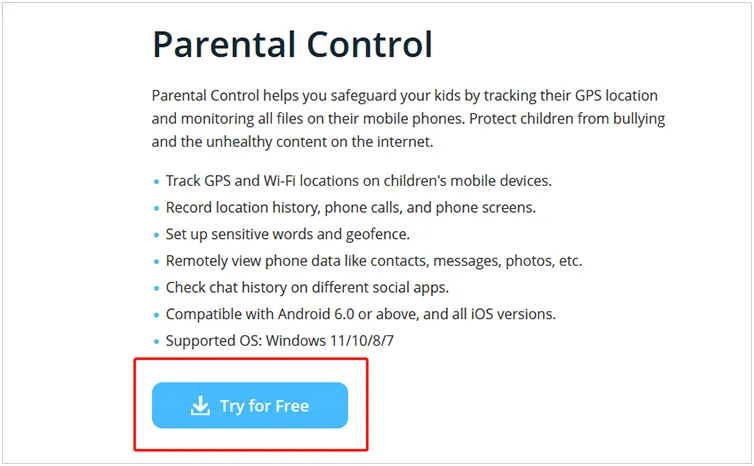
ステップ 2:購入したら、「サインイン/アップ」をクリックし、「サインアップ」をタップしてアカウントを作成します。
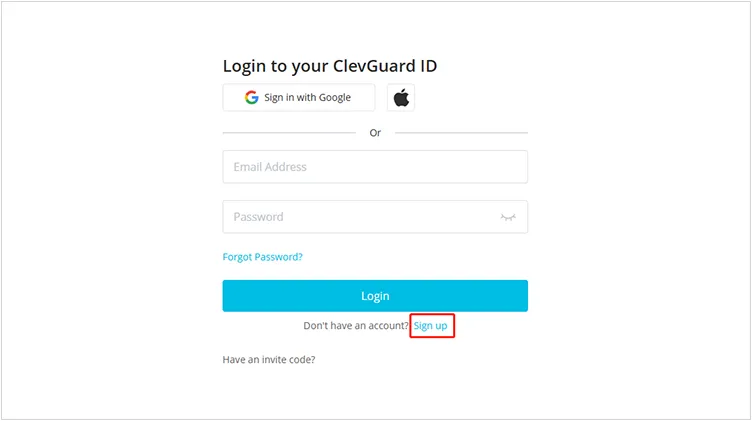
パート 2: Android デバイスを監視する方法
ステップ 1:購入後、「 My Product 」の Web ページが表示されます。次に、ターゲットの Android スマートフォンまたはタブレットに必要な情報と構成を設定できます。
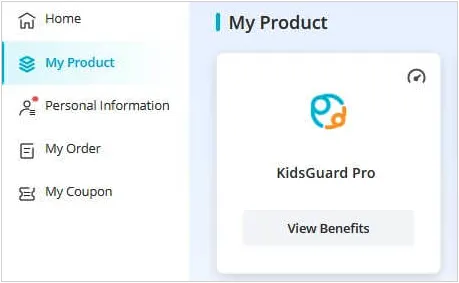
ステップ 2: https://www.clevguard.vip/ にアクセスして、Android デバイスに監視アプリをダウンロードします。次に、「ファイルマネージャー」>「ダウンロード」に移動してアプリをインストールします。
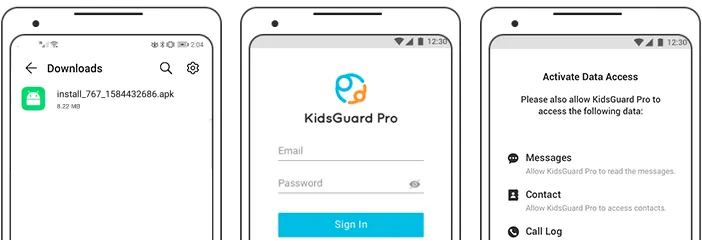
注:監視ツールを使用するには、Android の「Google Play プロテクト」をオフにしてください。インストール中に、「詳細」>「とにかくインストール」をクリックしてください。
ステップ 3:以前にサインアップしたアカウントでサインインします。次に、監視のアクセス許可を許可し、[設定の確認] を選択して、対象のモバイル デバイス上のアプリを非表示にします。
ステップ 4:これで、コンピュータでアカウントにログインし、「ダッシュボード」を選択して、ターゲットの Android デバイスのアクティビティとデータを確認できます。
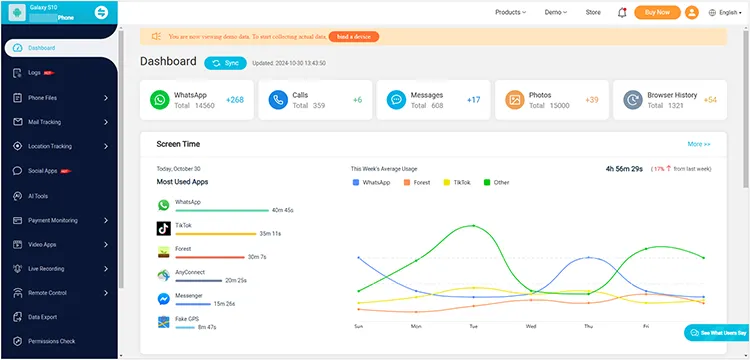
パート 3: iOS デバイスを監視する方法
脱獄なしでiOSデバイスを監視
ステップ 1:ペアレンタルコントロールのプランを購入し、アカウントにサインアップした後、アカウントにログインして「マイ製品」に移動してください。
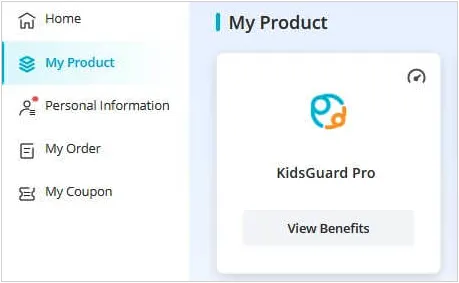
ステップ 2:購入した製品をクリックし、情報を入力します。次に、コンピューターで https://www.useapp.net/ にアクセスし、適切なバージョンのペアレンタル コントロールをダウンロードします。
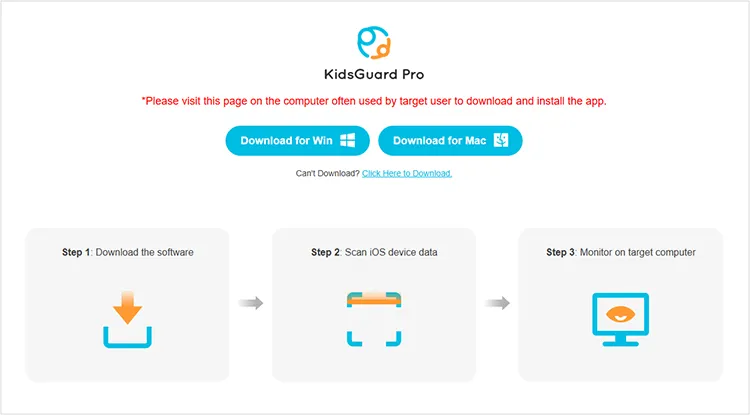
注:ソフトウェアのインストール中にコンピューターにポップアップが表示された場合は、「詳細情報」をクリックし、「とにかく実行」を選択してインストールを続行してください。
ステップ 3:ターゲット iOS デバイスとコンピュータを同じ Wi-Fi ネットワークに接続してください。
ステップ 4: iOS デバイスを選択し、「今すぐ同期」をクリックします。その後、「今すぐ表示」をクリックして監視したいiOSデータを確認します。
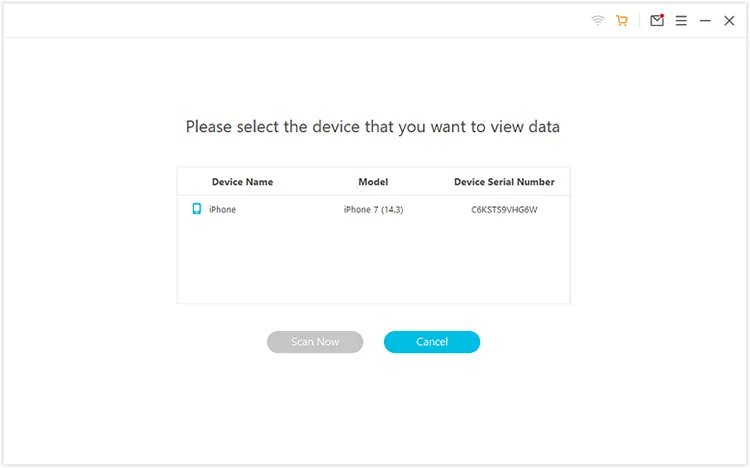
注: iOS デバイスとコンピュータが同じネットワークを使用していない場合は、USB 経由でターゲット デバイスをコンピュータに接続できます。次に、iTunes および iCloud バックアップからデータを選択して抽出し、監視を開始できます。
ジェイルブレイクされた iOS デバイスを監視する
ステップ 1: iOS デバイスが Cydia でジェイルブレイクされている場合は、Cydia を開き、「ソース」 > 「編集」 > 「追加」を選択してください。次に、「ios.useapp.net」と入力します。
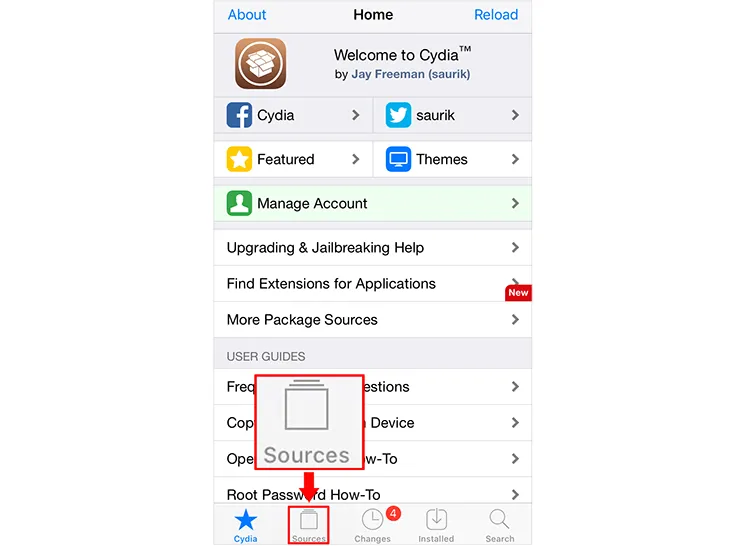
ステップ 2:詳細ページに入り、「 KidsGuardPro 」を見つけます。次に、対象の iOS デバイスにアプリをインストールします。
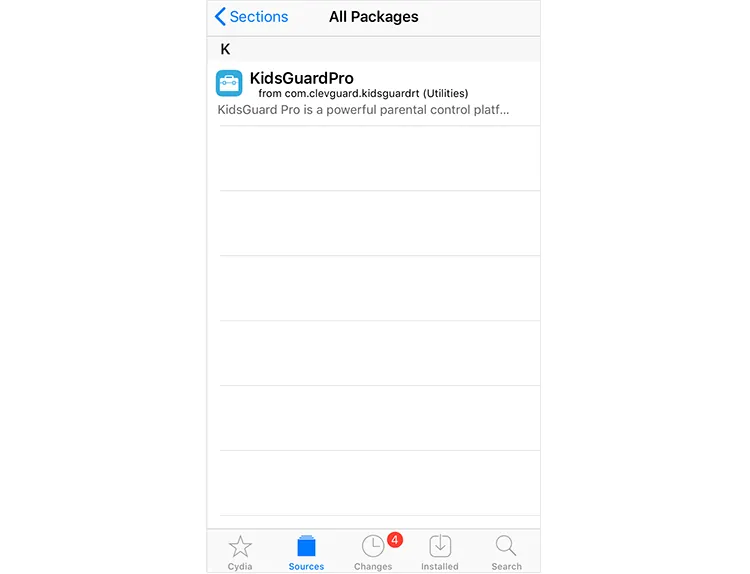
ステップ 3:アプリをインストールした後、アカウントでサインインします。完了すると、アプリは自動的に非表示になります。次に、ダッシュボードに移動して、ターゲット iOS デバイスを監視します。
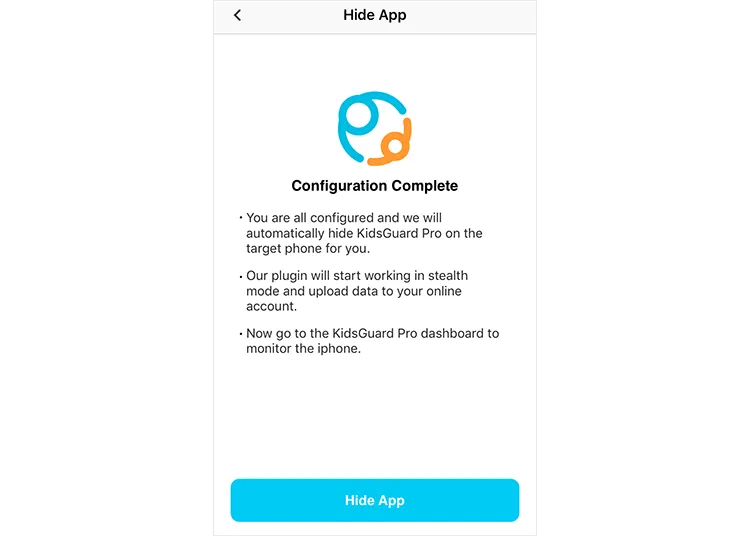
結論
これは、親制御を段階的に使用する方法です。これを簡単に使用して、ターゲットの Android または iOS デバイスを監視し、子供や高齢の親を保護できるようになりました。





























































